እርስዎ ሊተገበር የሚችል ፋይል (እንደ አስፈፃሚ ፋይል እንደ. EXE ወይም. BAT ፕሮግራም) ከ Gmail ለመላክ ሞክረው ከሆነ ፣ ምናልባት ሊያያዝ እንደማይችል አስቀድመው ያውቁ ይሆናል። ጂሜል እንኳን በአባሪነት በተጨመቁ ፋይሎች ላይ ሊተገበሩ የሚችሉ የፋይል ዓይነቶችን ያጣራል። በጂሜል አባሪ ገደቦች ዙሪያ ለመስራት ፣ አንድ ፕሮግራም ለመላክ ከፈለጉ ማድረግ የሚችሏቸው ሁለት ነገሮች አሉ -ለማንም ለማጋራት ቀላል እንዲሆን ፋይሉን ወደ Google Drive ይስቀሉ ፣ ወይም የፋይል ቅጥያውን ያስወግዱ እና ከጂሜል እንደ አጠቃላይ ፋይል ይላኩት።.
ደረጃ
ዘዴ 1 ከ 2 - Google Drive ን መጠቀም
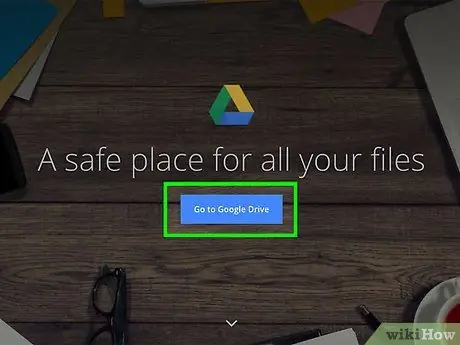
ደረጃ 1. ይህንን ዘዴ መቼ መጠቀም እንደሚችሉ ይረዱ።
ሁሉም የ Gmail መለያዎች 15 ጊባ የ Google Drive ማከማቻ አላቸው። Google Drive የፋይል ዓይነት ምንም ይሁን ምን ማንኛውንም ፋይል ለመስቀል እና ለማጋራት ሊያገለግል ይችላል። ይህን ዘዴ የሚጠቀሙ ከሆነ የፕሮግራሙን ቅንብር ወይም ጫler ፋይል ወደ Google Drive ይስቀሉ ፣ ከዚያ አገናኙን ለሚሄዱበት ማንኛውም ሰው ያጋሩ። ወደ Google Drive ሊሰቀሉ የሚችሉት የፋይል መጠን ወሰን ከጂሜል 25 ሜባ የፋይል ገደብ በጣም ትልቅ (4 ጊባ) ነው።
Google Drive በድር አሳሽ በኩል ስለሚገኝ ፣ ይህ ዘዴ ለእያንዳንዱ ስርዓተ ክወና እና የፕሮግራም ፋይል ዓይነት ይሠራል።
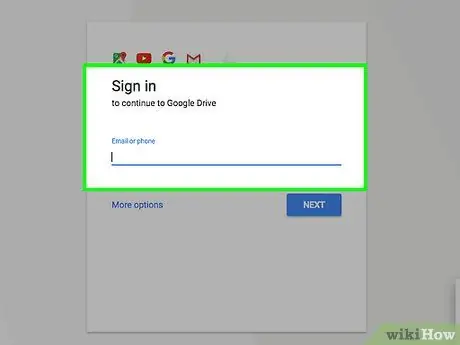
ደረጃ 2. ወደ Google Drive ጣቢያ ይሂዱ።
ወደ drive.google.com ይሂዱ እና በ Gmail መለያዎ ይግቡ።
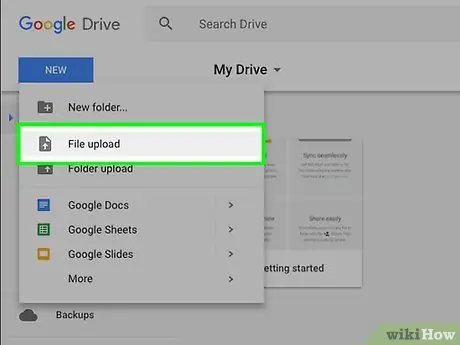
ደረጃ 3. ሊያጋሩት የሚፈልጉትን ፋይል ወደ አሳሽ መስኮት ይጎትቱ።
እንዲሁም አዲሱን ቁልፍ ጠቅ በማድረግ በኮምፒተርዎ ላይ ያለውን ፋይል ለመፈለግ ፋይል ስቀል የሚለውን መምረጥ ይችላሉ።
ለፕሮግራሙ መጫኛውን ወይም የማዋቀሪያ ፋይሎችን መስቀልዎን ያረጋግጡ። ፕሮግራሙ መጫን ካልነበረበት ግን አንዳንድ ደጋፊ ፋይሎችን የሚፈልግ ከሆነ ፣ አንድ ፋይል ብቻ መስቀል እንዲችሉ በሚፈልጓቸው ፋይሎች ሁሉ የ. ZIP ማህደር ይፍጠሩ።
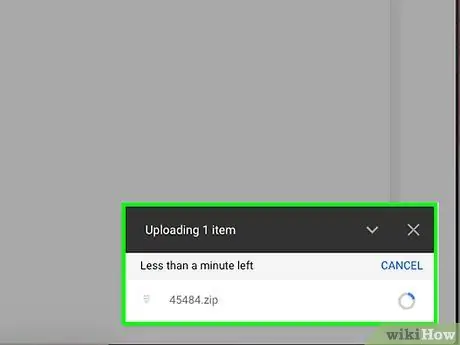
ደረጃ 4. ፋይሉ ሰቀላውን እስኪጨርስ ይጠብቁ።
ለትልቅ ፋይሎች መስቀል ትንሽ ጊዜ ሊወስድ ይችላል። በመስኮቱ ግርጌ ላይ የሰቀላ ሂደቱን መከታተል ይችላሉ።
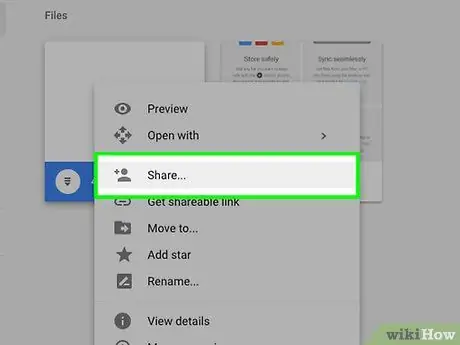
ደረጃ 5. በተሰቀለው ፋይል ላይ በቀኝ ጠቅ ያድርጉ እና አጋራ የሚለውን ይምረጡ።
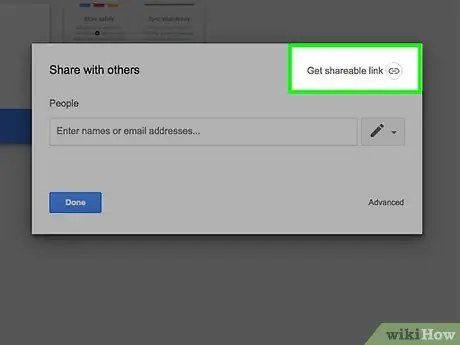
ደረጃ 6. በሚታየው መስኮት አናት ላይ ሊጋራ የሚችል የአገናኝ አዝራርን ጠቅ ያድርጉ።
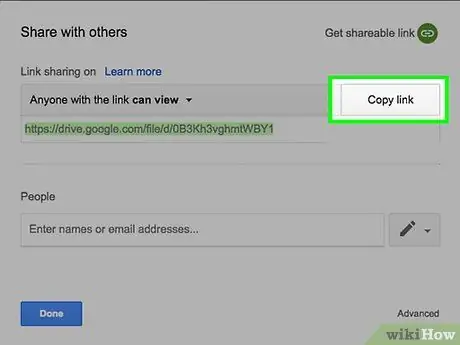
ደረጃ 7. አገናኙን በኢሜል መልዕክቱ ውስጥ ይቅዱ እና ይለጥፉ።
ይህ አገናኝ በቀጥታ ወደሚወርድ ፋይል ይሄዳል።
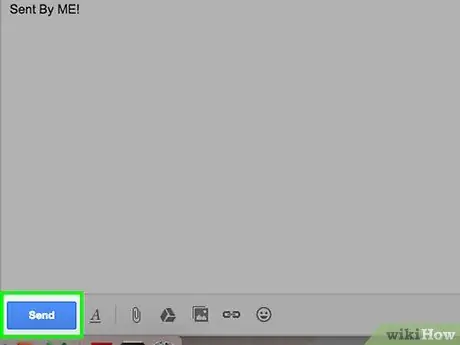
ደረጃ 8. ፋይሉን ለሚቀበሉ ሁሉ ኢሜል ያድርጉ።
ፕሮግራሙን ለማስኬድ ወይም ለመጫን የሚያስፈልጉትን ማንኛውንም መመሪያዎች ማካተትዎን ያረጋግጡ።
ዘዴ 2 ከ 2 - ፋይሎችን እንደገና ይሰይሙ
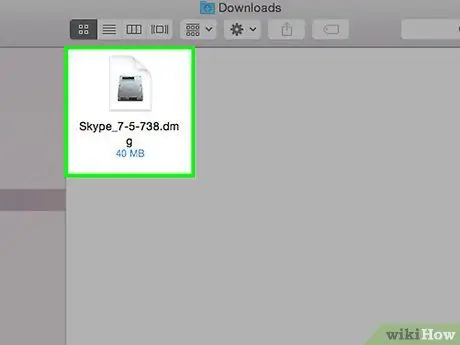
ደረጃ 1. ይህንን ዘዴ መቼ መጠቀም እንደሚችሉ ይረዱ።
ፋይሉ ከጂሜል ለመላክ ትንሽ ከሆነ (ተቀባዩ ጂሜልን የማይጠቀም ከሆነ ከ 25 ሜባ በታች ወይም 10 ሜባ) ፣ የ Gmail ፋይል ማጣሪያ ዓይነቶችን ለማለፍ ይህንን ዘዴ መጠቀም ይችላሉ። የ Google Drive ዘዴ ከዚህ ዘዴ አሁንም ቀላል ሊሆን ይችላል ፣ ስለዚህ Google Drive ን መድረስ ካልቻሉ ብቻ ይህንን ዘዴ ይጠቀሙ።
የኢሜል ተቀባይ ፕሮግራሙ እንዲሠራ ፋይሎችን እንዴት እንደገና መሰየም እንዳለበት ማወቅ አለበት።

ደረጃ 2. ሊልኩት የሚፈልጉትን ፋይል ማውጫ ይክፈቱ።
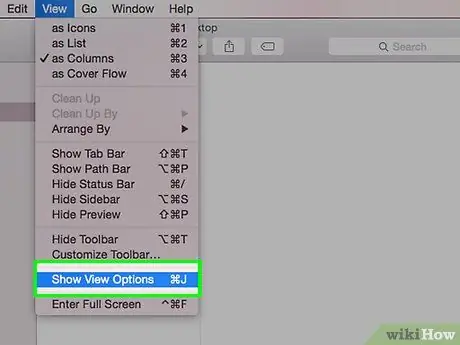
ደረጃ 3. የፋይል ቅጥያውን ይምጡ።
በኮምፒተርዎ ላይ የፋይል ቅጥያዎችን (.exe ፣.bat ፣ ወዘተ) ማየት ካልቻሉ አስፈላጊዎቹን ለውጦች ማድረግ እንዲችሉ መጀመሪያ እነሱን ማንቃት ያስፈልግዎታል።
- ዊንዶውስ 7 ፣ ቪስታ ፣ ኤክስፒ - የቁጥጥር ፓነልን ይክፈቱ ፣ መልክን እና ግላዊነትን ማላበስን ይምረጡ ፣ ከዚያ የአቃፊ አማራጮችን ጠቅ ያድርጉ። የእይታ ትርን ጠቅ ያድርጉ እና ለታወቁ የፋይል ዓይነቶች ቅጥያዎችን ደብቅ። ተግብር የሚለውን ጠቅ ያድርጉ።
- ዊንዶውስ 8 - በጥያቄ ውስጥ ባለው ፋይል ማውጫ ውስጥ በመስኮቱ አናት ላይ ያለውን የእይታ ትርን ጠቅ ያድርጉ እና የፋይል ስም ቅጥያዎችን ያረጋግጡ።
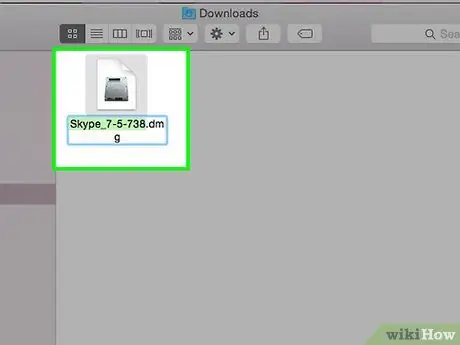
ደረጃ 4. በፋይሉ ላይ በቀኝ ጠቅ ያድርጉ እና እንደገና ሰይም የሚለውን ይምረጡ።
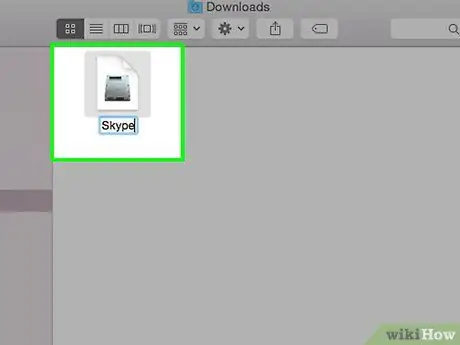
ደረጃ 5. የፋይል ስም ቅጥያውን ያስወግዱ።
ለምሳሌ ፣ የፋይሉ ስም የፋይል ስም።
የፋይል ቅጥያውን መለወጥ እንደሚፈልጉ እንዲያረጋግጡ ይጠየቃሉ። ማረጋገጫ ይስጡ። አይጨነቁ ፣ ቅጥያው እንደገና ሲታከል ፋይሉ እንደገና ይሠራል።
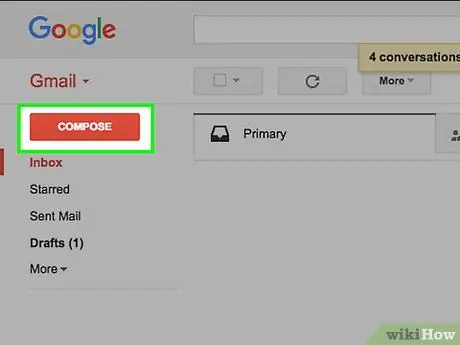
ደረጃ 6. በጂሜል ውስጥ ኢሜል ያዘጋጁ እና እንደገና የተሰየመውን ፋይል ያያይዙ።
ለማያያዝ ፋይሉን ወደ መልእክት መስኮት መጎተት ይችላሉ።
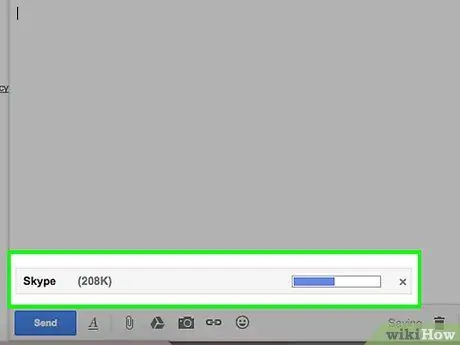
ደረጃ 7. ፋይሉ ሰቀላውን እስኪጨርስ ይጠብቁ።
ይህ ሂደት ጥቂት ደቂቃዎችን ሊወስድ ይችላል።
የፋይሉ መጠን በጣም ትልቅ ከሆነ በ Google Drive በኩል ያጋሩት።
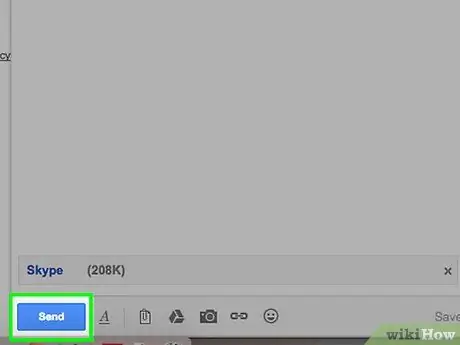
ደረጃ 8. የኢሜል ግራው የፋይሉን አባሪ ይ containsል።
መላኪያ እንዲሁ ጊዜ ሊወስድ ይችላል። የፋይል ቅጥያውን እንዴት እንደሚመልስ መግለፅዎን ያረጋግጡ።
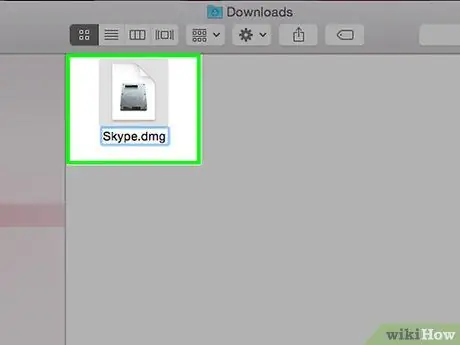
ደረጃ 9. የኢሜል ተቀባዩ ከወረደ በኋላ የፋይል ቅጥያውን እንደገና እንዲጨምር ያድርጉ።
ተቀባዩ የፋይል ቅጥያውን ማሳየት አያስፈልገውም ፣ ግን በቀላሉ የመጀመሪያውን ቅጥያ ለፋይል ስም ያክላል።







